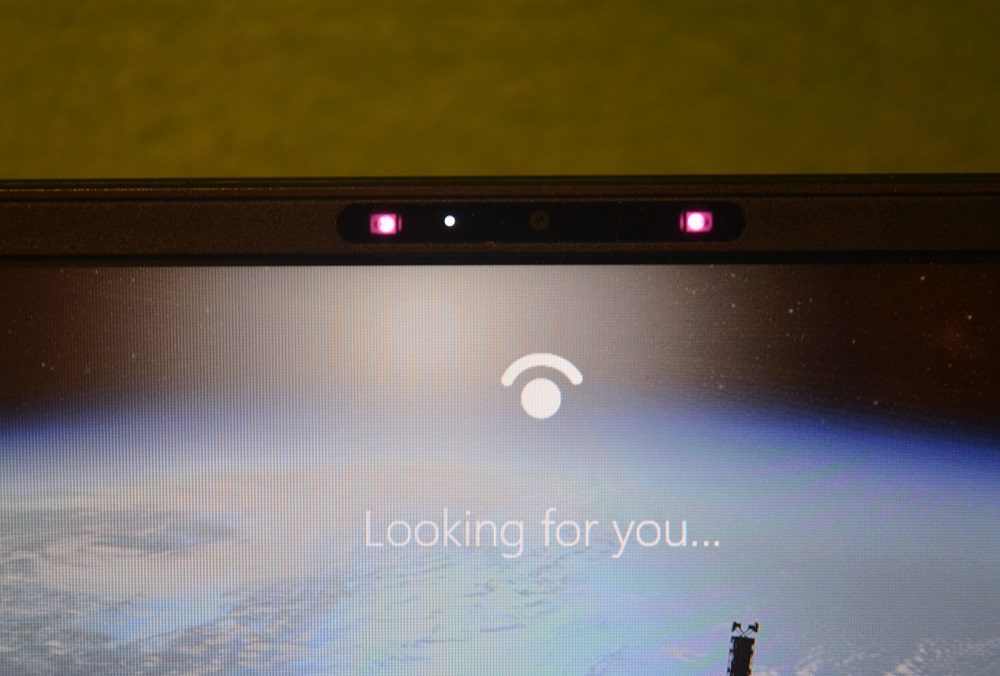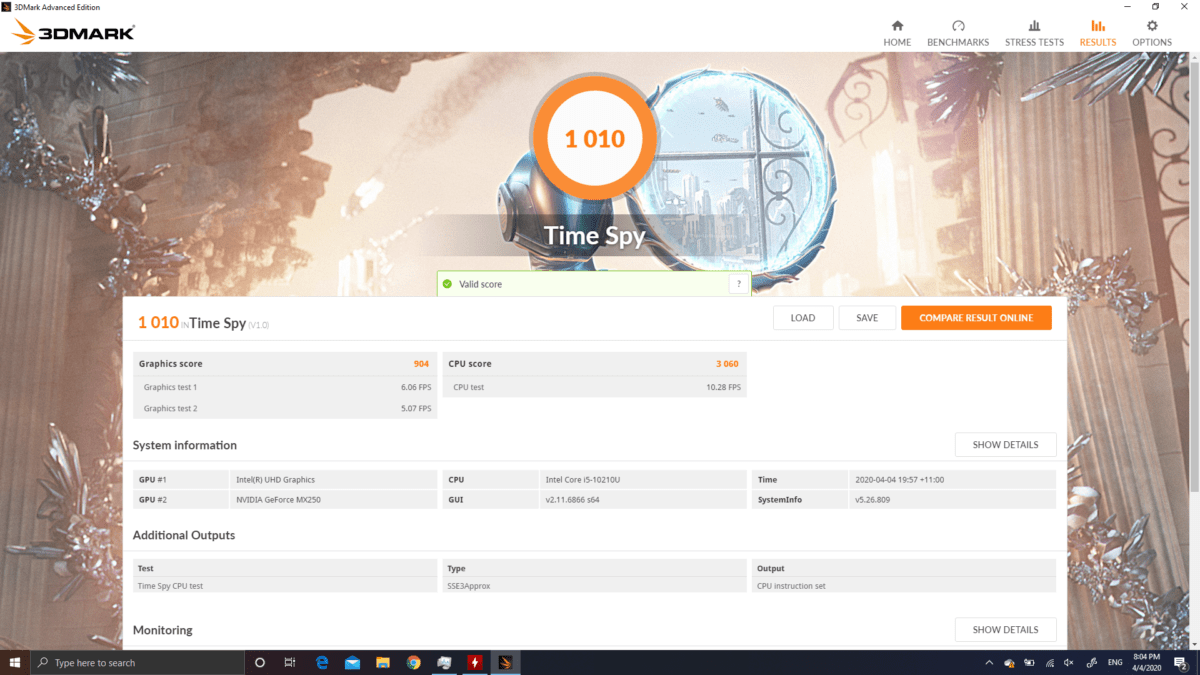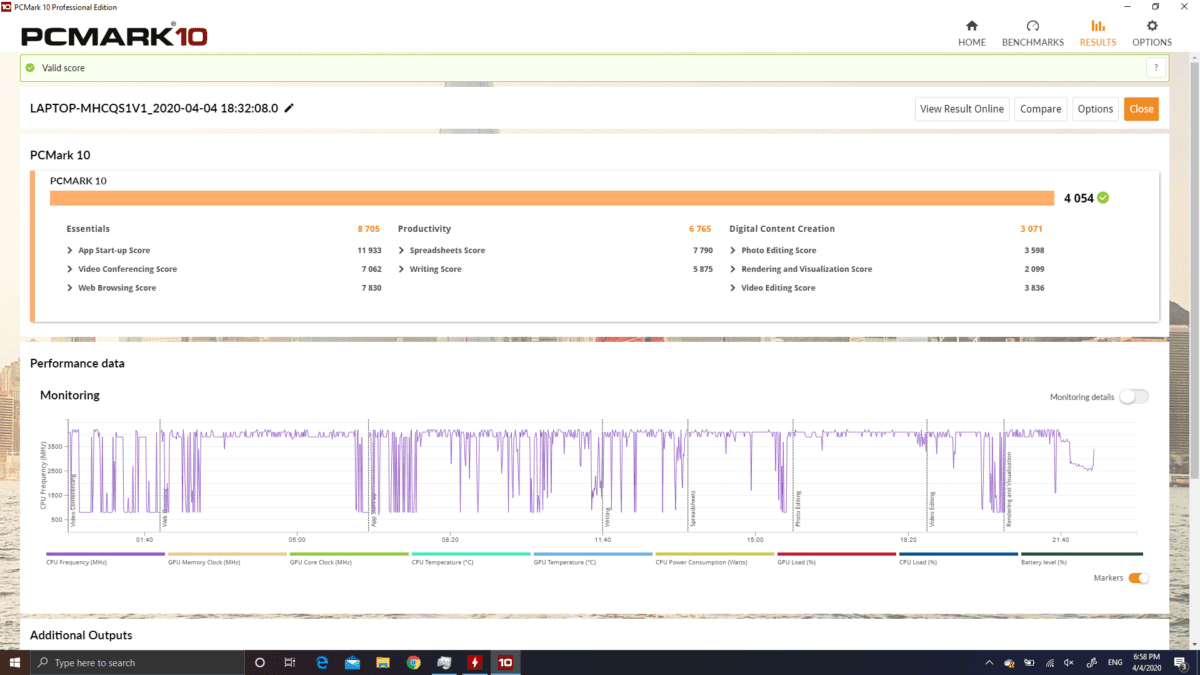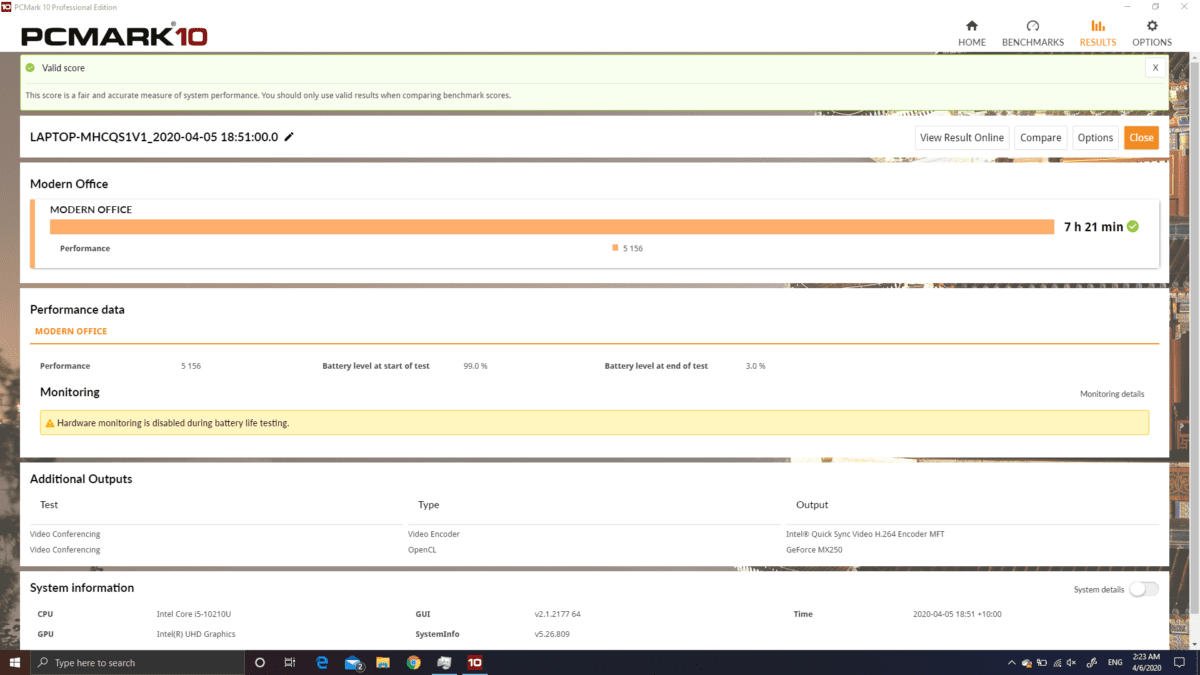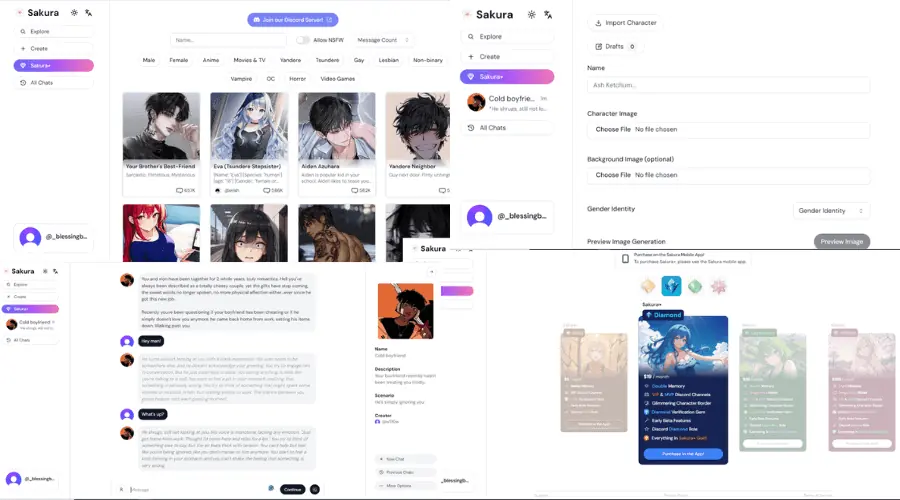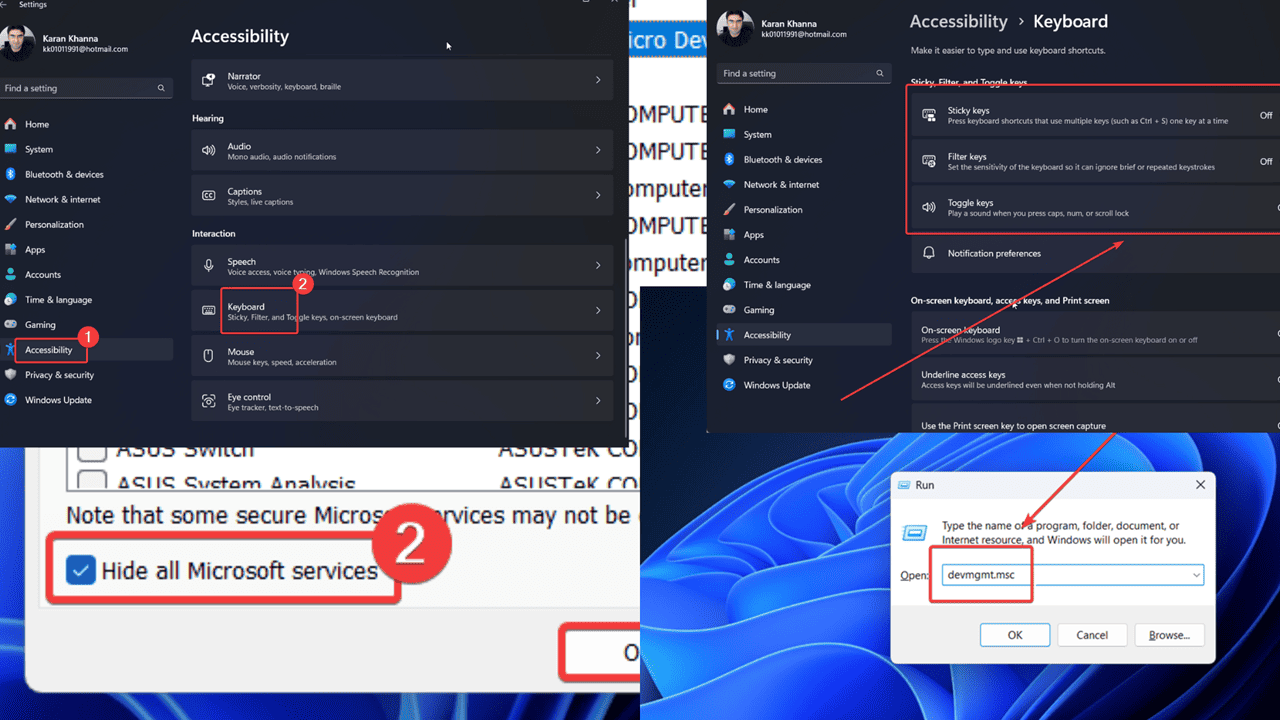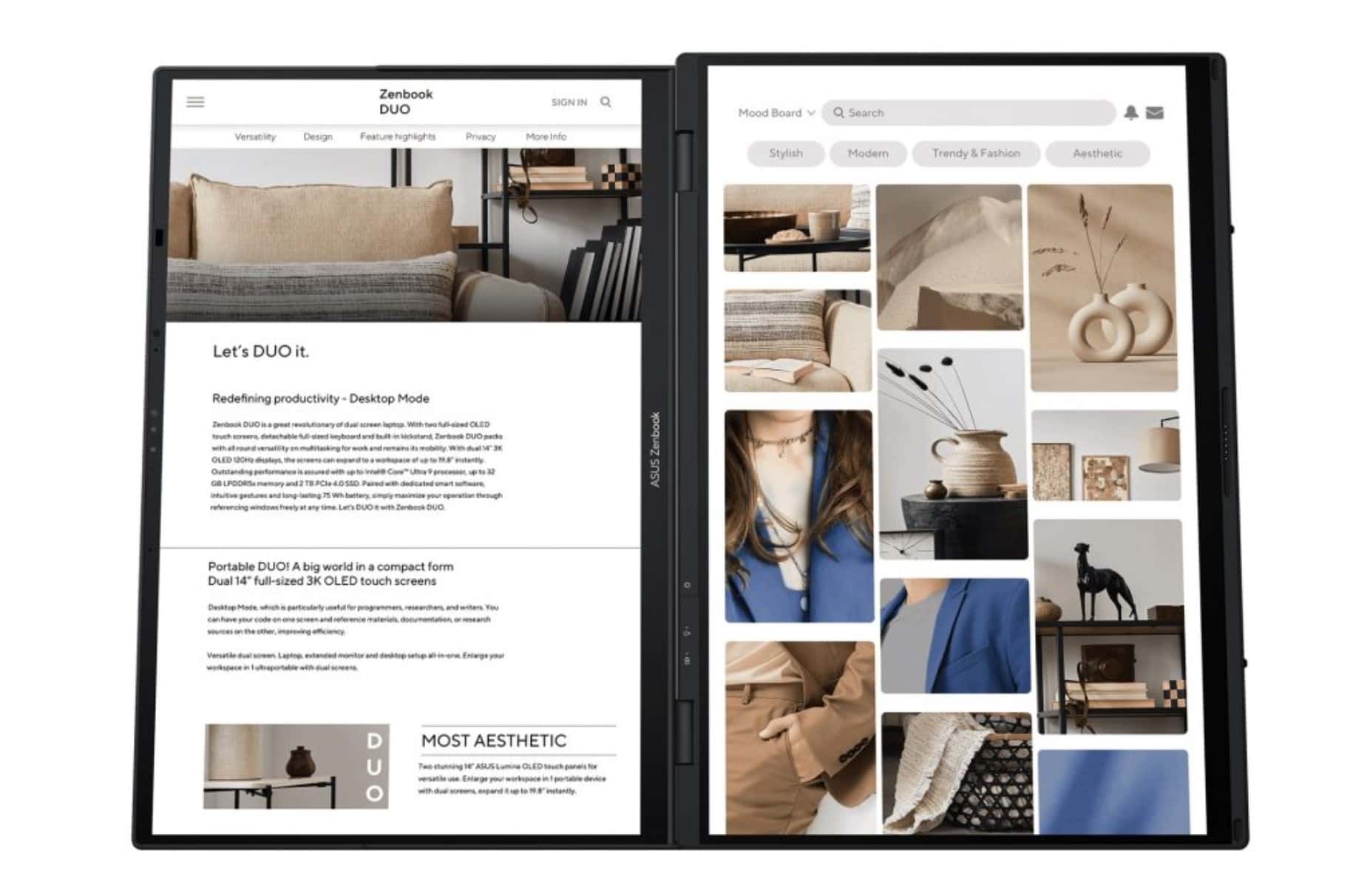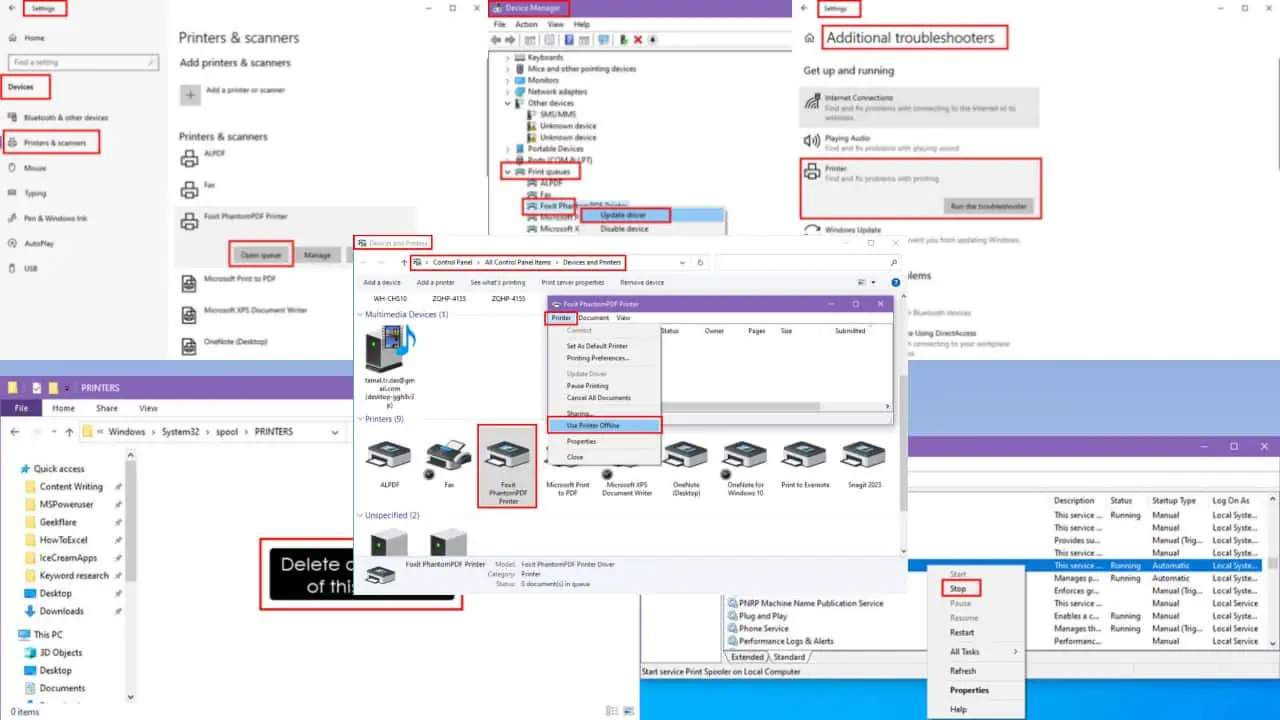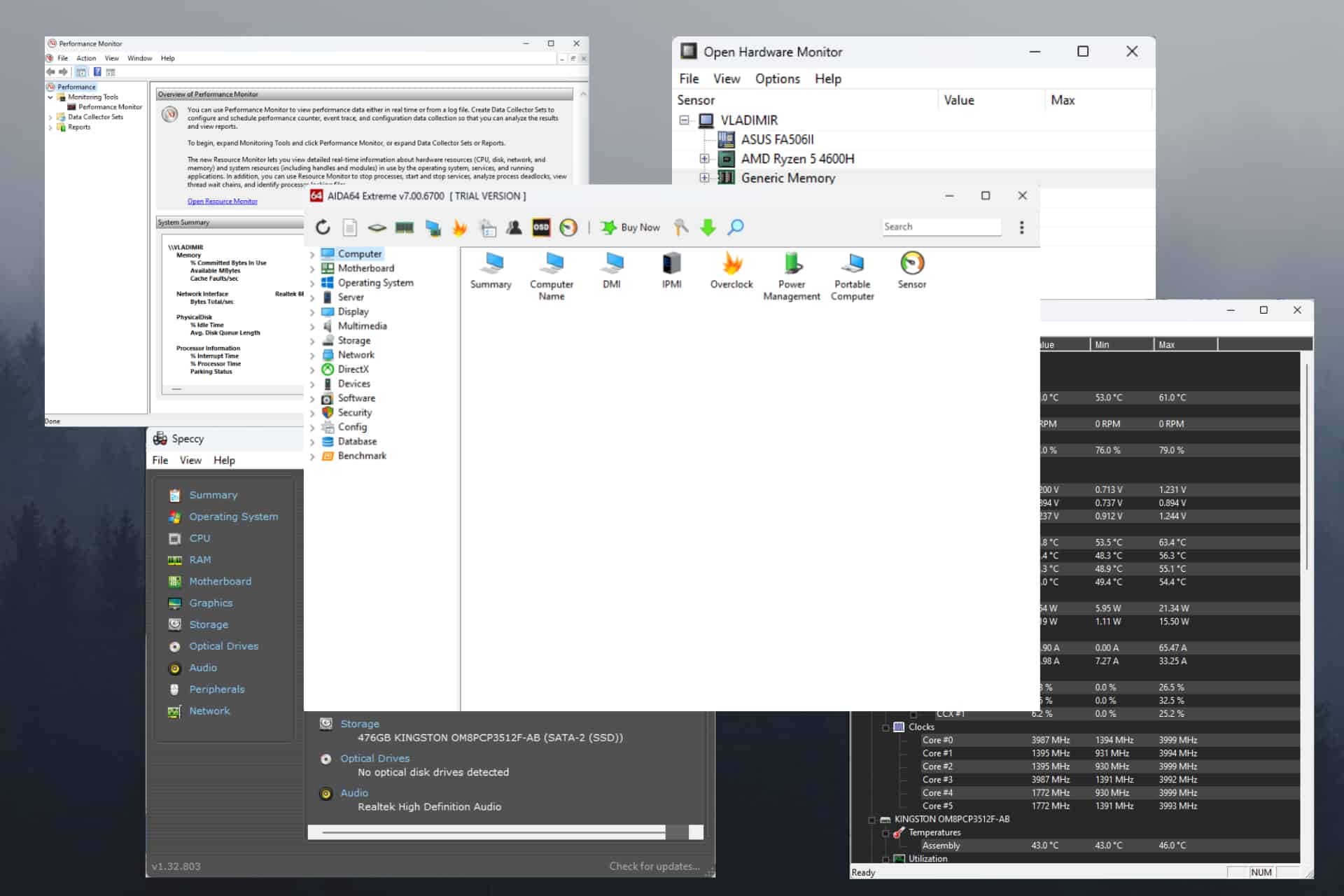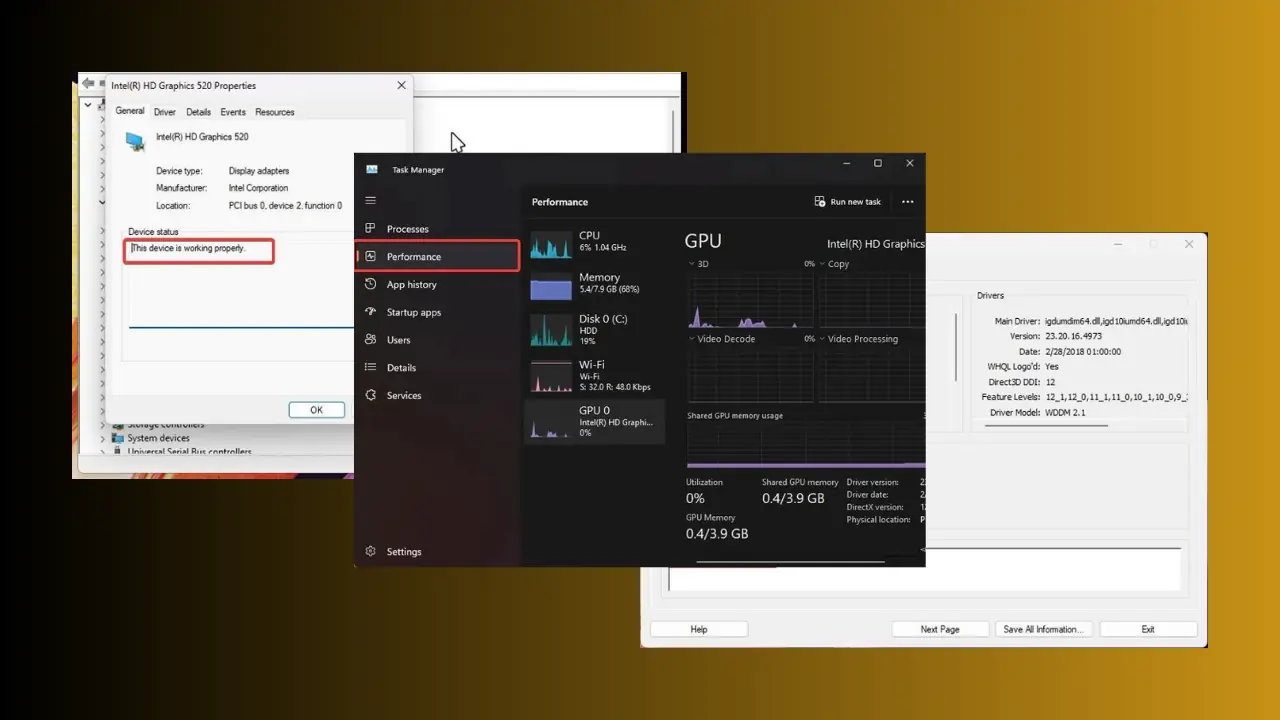검토: Asus ZenBook Duo, 노트북에서 두 화면
8 분. 읽다
에 게시됨
공개 페이지를 읽고 MSPoweruser가 편집팀을 유지하는 데 어떻게 도움을 줄 수 있는지 알아보세요. 자세히 보기

CES 2020에서 아수스는 상쾌한 새로운 ZenBook Duo도 포함된 2020년 듀얼 스크린 노트북입니다. 새로운 Asus ZenBook Duo는 Nvidia의 MX 그래픽과 함께 Intel의 최신 10세대 프로세서로 구동됩니다.
듀얼 스크린 노트북을 시험해보기 위해 Asus는 ZenBook Duo 듀얼 스크린 노트북을 보냈습니다. 우리의 검토 장치는 Intel의 10과 함께 제공되었습니다.th 5Mhz 및 Nvidia MX 10210 GPU에서 8GB DDR4 RAM과 결합된 Gen i2666-250U. 노트북에는 14인치 LED 백라이트 Full HD(1920 x 1080) 16:9 NanoEdge 디스플레이가 있습니다. 두 번째 화면의 경우 Asus는 키보드 상단에 12.6인치 IPS 수준 터치 디스플레이를 추가했습니다. 또한 부팅 드라이브로 512TB PCIe NVMe SSD가 있습니다. WiFi 및 Bluetooth의 경우 Asus에는 Intel W-iFi 6 AX200(AX/AC3000 + BLUETOOTH 5.0) 네트워크 카드가 포함되어 있으며 하드웨어는 70Wh 배터리로 구동됩니다.
설계
언뜻 보기에 Asus ZenBook Duo는 독특한 노트북으로 눈에 띕니다. 개인적으로 에이수스가 바디 단색을 고집하고 노트북 주변에 레드 컬러와 같은 게이머 액센트가 없다는 점에서 개인적으로 마음에 들었습니다. Asus ZenBook Duo의 디자인은 키보드 상단의 두 번째 화면을 제외하고 깨끗하고 단순합니다.
심플하고 깔끔한 디자인으로 회의나 대학에 갈 때 판단을 받을 염려 없이 휴대할 수 있습니다. 개인적으로 노트북의 Asus 브랜딩과 Asus가 멋진 조명 없이 중앙에 브랜드 로고만 넣는 방식을 좋아했습니다.
디스플레이 디자인 면에서 노트북은 베젤이 거의 없는 깨끗한 디스플레이를 가지고 있습니다. 여기서 주목해야 할 한 가지는 하단의 코 카메라보다 훨씬 나은 상단 카메라 배치입니다. Asus는 또한 더 작은 베젤을 감안할 때 인상적인 Windows Hello를 수용했습니다. 그래도 모든 면이 균일한 베젤을 위해 상단에 베젤이 없는 디스플레이를 포기하는 것은 마음에 들지 않습니다.
키보드로 이동하면 디자인은 다른 랩톱에서 본 것과 유사합니다. 키의 느낌도 좋고 개인적으로 1.4mm 키 트래블이 마음에 들었지만 사람에 따라 차이가 있을 수 있습니다. 트랙패드는 오른쪽 모서리에 배치되어 왼손잡이인 경우 사용할 수 없습니다. 게다가 트랙패드가 작아서 좋지는 않지만 좌우 클릭 전용 버튼이 XNUMX개 있습니다.
두 번째 화면
Asus ZenBook Duo는 틈새 청중을 대상으로 하는 독특한 노트북이 되도록 두 번째 화면과 함께 제공되는 유일한 장치입니다. Asus가 부른 두 번째 화면 또는 ScreenPad Plus는 기본 화면과 쌍을 이루는 12.6인치 IPS와 같은 터치 지원 디스플레이입니다. 기본적으로 Asus ZenBook Duo의 화면은 기본적으로 두 번째 화면이 기본 디스플레이에 추가되는 확장 모드로 설정됩니다. 그러나 Windows+P를 눌러 복제로 변경하거나 디스플레이 중 하나를 끌 수도 있습니다. Asus는 필요하지 않은 경우 ScreenPad Plus를 끄거나 필요할 때 화면 간에 전환하는 옵션도 추가했습니다.
디스플레이 자체를 보면 ScreenPad Plus에서 사물이 어떻게 보이는지 제어하는 전용 밝기 옵션이 있는 멋진 패널입니다. 그 외에도 Asus는 더 빠른 액세스를 위해 사용하는 앱을 고정할 수 있는 앱 트레이를 측면에 추가했습니다. Asus ZenBook Duo를 구매하면 Asus가 펜을 번들로 제공하므로 ScreenPad Plus에서 메모를 하거나 낙서를 할 수 있습니다.
또한 ScreenPad Plus에서 완벽하게 작동하는 Microsoft의 Surface 펜을 비롯한 다른 펜도 지원합니다. 두 번째 디스플레이는 비디오 또는 사진 편집을 위해 노트북을 사용하는 경우 훌륭한 추가 기능입니다. 불행히도 Nvidia MX250은 재생 가능한 프레임 속도를 두 개의 화면으로 푸시할 수 없기 때문에 게임에 관해서는 유용하지 않습니다. 또한 다중 모니터를 지원하는 많은 게임은 강력한 사양, 특히 재생 가능한 프레임 속도를 높이는 GPU가 필요합니다.
Asus ZenBook Duo에는 두 가지 옵션이 있습니다. 하나는 두 디스플레이 모두에서 터치를 지원하고 다른 하나는 ScreenPad Plus에서만 터치를 지원합니다. 따라서 필요에 따라 Asus ZenBook Duo의 올바른 변형을 선택해야 합니다.
I / O
Asus ZenBook Duo는 실제로 울트라북이 아니기 때문에 많은 I/O가 제공됩니다. 회사는 귀하가 필요로 하는 모든 단일 포트를 추가할 수 있었습니다.
오른쪽에는 충전 포트, HDMI 출력, USB 3.1 Gen 2 Type-A 포트 및 USB 3.1 Gen 2 Type-C 포트가 있습니다. 왼쪽으로 이동하면 MicroSD 카드 리더와 함께 USB 3.1 Gen 1 Type-A, 3.5mm 오디오 콤보 잭 XNUMX개가 있습니다.
성능
Asus ZenBook Duo는 가벼운 작업 중에도 괜찮은 디자인과 우수한 성능을 갖춘 독특한 노트북이라는 데 의심의 여지가 없습니다.
그렇긴 하지만 워드와 파워포인트를 사용하기 위해 이 노트북을 사는 사람은 없을 것이라고 확신합니다. 이제 이 노트북의 벤치마크 성능을 살펴보겠습니다. 벤치마크는 24°C의 실온에서 수행되었습니다.
3D Mark의 TimeSpy에서 노트북은 1010점을 얻었고 CPU에서 최대 패키지 온도는 97°C, 평균 온도는 64°C였습니다. 테스트 중에 CPU는 평균 클럭 속도 4.2GHz에서 최대 3.5GHz까지 향상되었습니다.
계속해서 우리는 PCMark 10을 실행하여 일상적인 워크플로를 시뮬레이션하고 랩톱이 워크플로를 따라갈 수 있는지 확인했습니다. 랩탑은 괜찮은 4059점을 얻었고 놀랍게도 80°C 주위를 맴돌았습니다. 이는 스트레스를 받는 랩탑에 꽤 좋습니다.
합성 벤치마크는 성능을 측정하는 데 적합하지만 항상 실제 성능으로 변환되는 것은 아닙니다. Asus ZenBook Duo는 10과 함께 제공됩니다.th 게임을 실행할 수 있는 Gen Intel CPU인 Nvidia MX250은 노트북에 다소 병목 현상이 있습니다. 그럼에도 불구하고 우리는 노트북이 게임을 얼마나 잘 처리할 수 있는지 알아보기 위해 몇 가지 게임을 실행해 보았습니다.
- FIFA 19- 45fps(모든 설정이 낮음으로 설정됨)
- CS GO- 67fps(모든 설정을 중간으로 설정)
- GTA V- 48fps(모션 블러 끄기)(모든 설정을 중간으로 설정)
- 콜 오브 듀티: 모던 워페어 - 46fps(모션 블러 끄기)(모든 설정을 낮음으로 설정)
- Call of Duty: WWII- 55fps(모든 설정이 중간으로 설정됨)
보시다시피 랩톱은 약 60fps에서 대부분의 오래된 게임을 실행할 수 있으며 낮은 설정에서 최신 AAA 타이틀을 처리할 수 있습니다. 여기서 주목해야 할 한 가지는 MX250이 게임을 잘 처리할 수 없지만 가벼운 사진 및 비디오 편집은 확실히 처리할 수 있다는 것입니다. 또한 원시 성능을 추구하는 경우 더 높은 사양을 선택할 수 있습니다. 젠북 프로 듀오 RTX 2060으로.
배터리
Asus ZenBook Duo는 한 번 충전으로 8시간 동안 사용할 수 있었습니다. 두 번째 화면이 꺼진 상태에서 랩톱을 50% 밝기로 설정했습니다. 두 번째 화면이 켜진 상태에서 배터리는 6시간 58분으로 떨어졌습니다(두 화면 모두 테스트 중에 50% 밝기로 설정됨).
또한 PCMark의 배터리 테스트를 사용하여 사무실 환경에서 배터리 사용을 시뮬레이션해 보았습니다. 벤치마크 동안 PCMark는 Word 및 Skype와 같은 앱을 실행하여 사무실에서 일상적인 하루를 시뮬레이션했습니다. Asus ZenBook Duo는 실제 배터리 테스트보다 낮은 테스트에서 7시간 21분 동안 지속되었습니다.
고려해야 할 또 다른 사항은 Asus가 노트북과 함께 번들로 제공하는 큰 파워 브릭입니다. 파워 브릭의 정격 65W는 다른 파워 브릭에 비해 상당히 작고 가벼워 휴대가 간편합니다. AC 전원에 연결하면 게임을 할 때에도 배터리 소모를 느끼지 못하므로 어댑터가 노트북에 전원을 공급할 수 있다는 좋은 신호입니다.
Asus ZenBook Duo를 사야 할까요?
어려운 질문입니다. 노트북은 전체적으로 훌륭하고 개인적으로 깔끔한 디자인이 마음에 들었습니다. 스펙을 생각하면 노트북의 성능은 정말 놀랍습니다. 키보드 레이아웃에 적응하는 데 몇 주가 걸리지만 일단 적응하면 키가 정말 좋아지고 키보드로 타이핑하는 동안 촉각적인 경험이 마음에 들었습니다. 반면에 트랙패드는 좋지 않으며 노트북을 구입할 계획이라면 외부 마우스를 구입하는 것이 좋습니다.
즉, 완벽한 것은 없으며 Asus ZenBook Duo에도 동일하게 적용됩니다. 노트북은 훌륭하지만 대상 고객을 정확히 파악하기는 어렵습니다. 내가 말할 수 있는 한, 두 번째 터치 스크린이 유용할 수 있으므로 이동 중에 편집하는 사람들에게 아주 좋을 것입니다. 하지만, 시장에서 경쟁자가 없기 때문에 다른 어떤 노트북과도 비교할 수 없습니다.
이동 중에 듀얼 스크린이 절대적으로 필요하고 휴대용 모니터를 별도로 휴대하고 싶지 않다면 Asus ZenBook Duo가 현재 사용할 수 있는 유일한 옵션입니다. 그러나 그 틈새 시장에 속하지 않는다면 더 나은 사양과 더 큰 트랙패드를 갖춘 노트북을 선택하는 것이 좋습니다. 오해하지 마세요. 노트북은 정말 훌륭하고 Asus는 독특한 것을 만드는 데 큰 역할을 했습니다. 하지만 여전히 사용 가능한 듀얼 스크린 노트북이라기보다는 참신한 느낌이 듭니다.